Apple WatchからペアリングしたiPhoneの呼出音を鳴らして探し出す方法
Apple WatchからiPhoneを探す!
今までにiPhoneが見当たらず友達のスマホから電話をかけて貰ってiPhoneの在りかを探し出す…なんていう経験はないでしょうか?
Apple WatchにはペアリングしているiPhoneを呼び出すことができApple Watchからの操作で、消えてしまったiPhoneから呼び出し音を鳴らすことができiPhoneを簡単に発見してしまう便利な機能が搭載されています。

もちろん、Bluetoothの電波が届く範囲内に限られることになりますが、部屋の中でiPhoneが行方不明になる事件は日常茶飯事で起きているはず。Apple Watchはそんな小事件にもきっちりと対応してくれるのです。
Apple WatchからiPhoneを呼び出す方法
Apple WatchからiPhoneを呼び出すには文字盤画面を上にスワイプして「Glances(グランス)」画面を起動します。グランスとは各アプリの通知などの情報を見る事ができる画面でApple Watchにが非常に重要な機能となっています。

グランスでは横にスワイプすることで各アプリのグランスにアクセスすることができ、一番左にアクセスすることでiPhoneとの連携機能のグランスが表示されます。
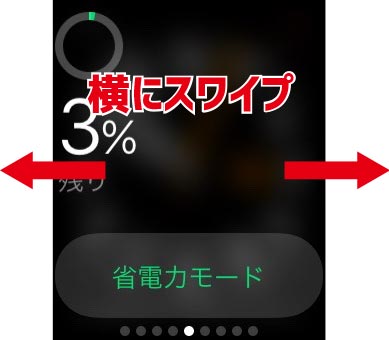
iPhoneとの連携機能がグランスにまとめられています。上から順番に機内モード、おやすみモード、消音モード、そしてiPhoneの呼び出し機能となっています。
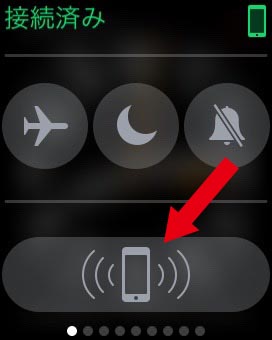
ちなみに、機内モードとおやすみモードはiPhoneとの連携機能となっておりタップすることでiPhoneの設定も連動します。消音モードはApple Watchの設定項目となっており、通知音を全て消音にするという機能になっています。
このiPhoneマークをタップします。
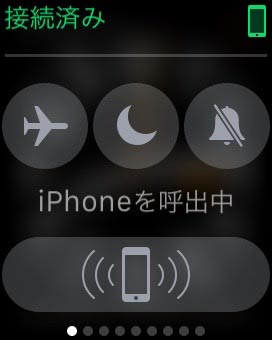
するとiPhoneから呼び出し音が1回鳴ります。iPhone側がマナーモードに設定してあったとしても結構大きな音で鳴るのでとにかくBluetoothでペアリング接続が確立していればiPhoneを探し出すことは容易でしょう。基本的に音は1回しか鳴りませんが連続してこのボタンを押すことで連続して音を出すことができます。
iPhoneが部屋のどこかで行方不明になってしまった時に役に立つ機能なのでApple Watchをお持ちの方は覚えておいて損はないのではないでしょうか。
Apple Watchの使い方関連記事
・Apple Watchの視差効果や透明度をオフにし文字を太く見やすくする方法!
・Apple WatchにiPhoneの写真を入れる方法と同期先を変更する設定のやり方
・Apple Watchで音楽を再生する方法と直接楽曲を入れて聞く方法
・Apple WatchからペアリングしたiPhoneの呼出音を鳴らして探し出す方法
・Apple Watchのメッセージ返信用の定型文をオリジナルに変更する方法
・Apple Watchの電池残量表示は文字盤のカスタマイズ設定から可能
・Apple Watchの文字盤のデザインを変更する方法
・Apple Watch SPORTが届いた!開封外観レビューからiPhoneとの同期設定方法まで!
